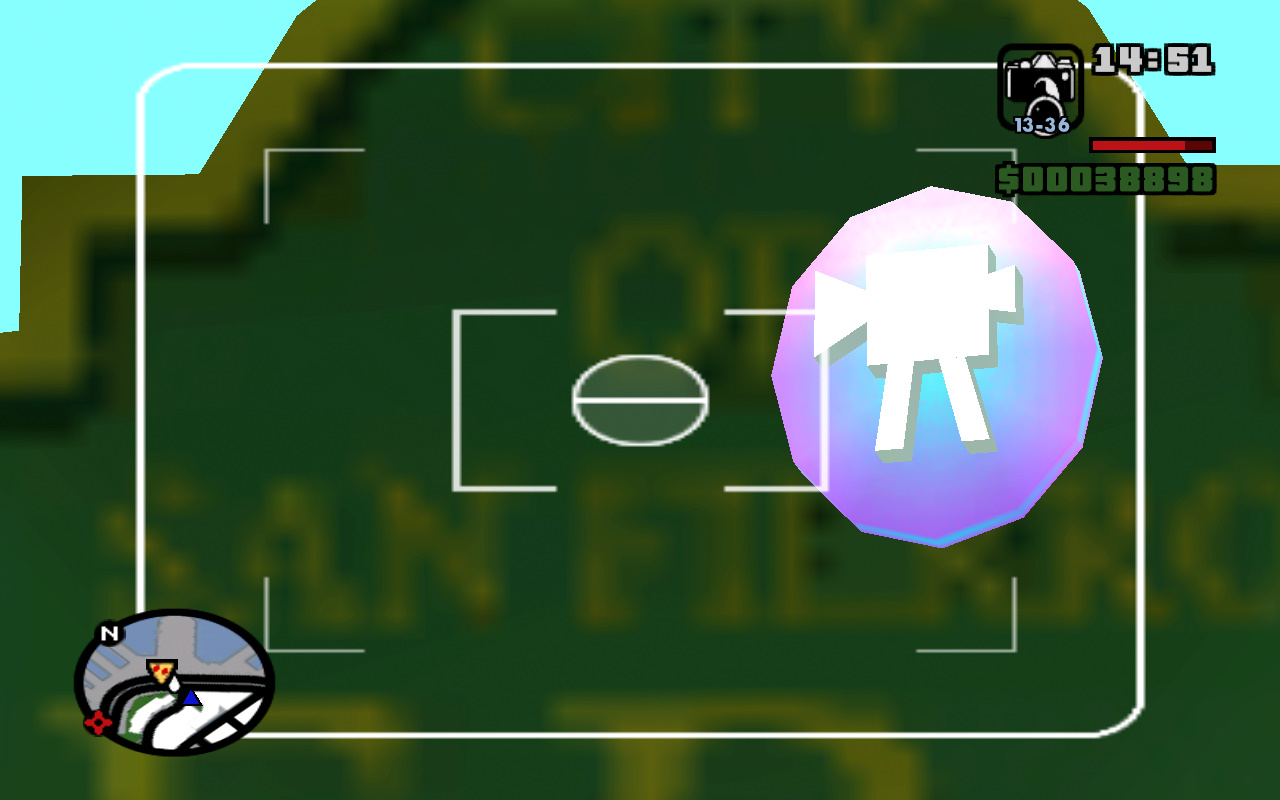
Иконка снимка
Снимки (англ. Snapshots) — один из нескольких видов предметов, предназначенных для собирания в игре Grand Theft Auto: San Andreas. Сбор всех снимков является обязательным условием для прохождения игры на 100%.
Описание
Снимки существуют только в Сан-Фиерро, штат Сан-Андреас и представляют они собой вращающуюся иконку с фотоаппаратом, которая располагается над какой-либо достопримечательностью или интересным объектом.
Чтобы успешно сделать снимок, данная иконка должна находиться в объективе фотоаппарата. Периодически необходимо изменять увеличение фотоаппарата, чтобы сфотографировать дальнюю иконку. Стоит отметить, что наличие самого объекта в объективе необязательно, фотографировать нужно лишь иконку.
Сияние, показывающее снимок
Иконка снимка невидима для игрока до тех пор, пока он не посмотрит на неё в объектив фотоаппарата. Если включить режим игры от третьего лица, игрок сможет видеть особое сияние, которое обозначает расположение иконки. Подобное сияние появляется в полночь и длится несколько игровых часов.
Каждый из снимков может быть сохранён по желанию игрока, если он включит режим сохранения фотографий. После совершения каждого снимка его иконка пропадает и больше не появляется в игре.
Награда
За один сделанный снимок игрок получит 100 $. Таким образом, после сбора всех снимков кошелёк Карла пополнится на 5 000 $. Также, сверху игроку даётся ещё 100 000 $.
Кроме того, у гаража в Доэрти появятся 4 новых вида оружия: гранаты, снайперская винтовка, помповое ружьё и Micro SMG.
Расположение снимков

Первый

Второй

Третий

Четвёртый

Пятый

Шестой

Седьмой

Восьмой

Девятый

Десятый

Одиннадцатый

Двенадцатый

Тринадцатый

Четырнадцатый

Пятнадцатый

Шестнадцатый

Семнадцатый

Восемнадцатый

Девятнадцатый

Двадцатый

Двадцать первый

Двадцать второй

Двадцать третий

Двадцать четвёртый

Двадцать пятый

Двадцать шестой

Двадцать седьмой

Двадцать восьмой

Двадцать девятый

Тридцатый

Тридцать первый

Тридцать второй

Тридцать третий

Тридцать четвёртый

Тридцать пятый

Тридцать шестой

Тридцать седьмой

Тридцать восьмой

Тридцать девятый

Сороковой

Сорок первый

Сорок второй

Сорок третий

Сорок четвёртый

Сорок пятый

Сорок шестой

Сорок седьмой

Сорок восьмой

Сорок девятый

Пятидесятый
Видеопрохождение
Интересные факты
Пример снимка, сделанного издалека. В данном примере снимок военной базы сделан с лодки, чтобы избежать 5 звёзд
- Для сбора некоторых снимков наличие значка камеры в кадре — необязательное условие. Достаточно просто хорошо приблизить место предполагаемого нахождения значка и сфотографировать. Так можно делать фотографии, например, находящиеся на крышах и незаметные с земли.
- Вопреки распространённому мнению, после попадания в сельскую местность можно сделать все снимки, избежав уровня розыска.
- Для снимка на военной базе: возьмите лодку и встаньте поодаль, чтобы не получить звезд (лодка пришвартована на пристани неподалёку от военной базы). Выберите оптимальное расстояние, после чего бросьте руль, до максимума приблизьте снимок и сделайте его.
- Для снимка на мосту Гарвер: возьмите лодку и остановите её где-нибудь под мостом, недалеко от снимка. После этого хорошенько приблизьте предполагаемое его местонахождение и фотографируйте. Возможно, придётся попытаться несколько раз.
Лучший ответ
Диман Боец
Просветленный
(20712)
11 лет назад
Идём в Папку Мои документы – gta san andreas user files – gallery. Там и хранятся все снимки, сделанные в игре игровой камерой.
Или в C/Documents and Setings – Имя пользователя – Documents – gta san andreas user fules – gallery.
музыку в формате MP3 добавляй сюда – GTA San Andreas User Files / User Tracks
Остальные ответы
Es Casto
Знаток
(495)
11 лет назад
В моих документах вроде
serega kirillov
Знаток
(283)
11 лет назад
мои документы/Gta sa/user files
Сеթёгα★₭թͷɞϭαсс
Искусственный Интеллект
(124204)
11 лет назад
Мои документыGTA San Andreas User FilesGallery
Эцио
Мастер
(2181)
11 лет назад
вот здесь:
C:Documents and Settingsимя пользователяМои ДокументыGTA San Andreas User FilesGallery
Виктор Миц
Профи
(615)
11 лет назад
Рабочий столМои документыGta San Andreas User Files
Юлия Корзинина
Ученик
(133)
3 года назад
у меня ничего этого нет.
SMAILICK
Знаток
(467)
1 год назад
В доках и там папка гта и тас скрин
Введение
Для того, чтобы сделать все 50 снимков нужен фотоаппарат (логично). Его можно найти:
Чайнатаун 



1-25
1. Туманный округ


Находится на шпиле на башне


Находится на 2 здании. увеличивайте зум и подходите ближе к склону














Обратная сторона здания





26-50
26. Джанипер Холлоу

Здесь цельтесь как показано на фотке, там даже на самом дальнем зуме не видно иконку








Самая верхняя точка над отелем











Расположена на военной базе. При попадании на нее будут звезды, но через AEZAKMI все будет норм)



Заключение
Как мы сделали 50 снимков нас будет ждать следующее:
Кому не жалко, не скупитесь на награду и лайки))
-
GameGuru
-
Игры
-
Grand Theft Auto: The Trilogy — The Definitive Edition
-
Гайды
-
Где найти все фотографии в GTA San Andreas The Definitive Edition

0%


GTA: The Trilogy — The Definitive Edition — олдскульные экшен/игры, в которых Rockstar начала оттачивать свое мастерство по созданию невыполнимых испытаний. Многие олдфаги содрогаются, когда им припоминают миссию с вертолетиком в GTA: Vice City. Но были и другие задания, которые пройти было не так просто. В серии гайдов мы рассказываем, как это сделать в обновленной версии трилогии GTA.
Коллекционная активность Си-Джея, которая необходима для прохождения игры на 100%. Раздобудьте камеру (где ее найти?) и бегайте по карте, по точкам, что отмечены ниже. Посмотрите через объетив камеры, чтобы увидеть значок, сделайте снимок. Всего нужно сделать 50 снимков. Обратите внимание, что иконка невидима, пока вы не посмотрите на нее через объектив фотоаппарата.
Где найти все локации для снимков
Другие руководства по игре:








Игры в материале:

Новый пароль успешно создан! Теперь вы можете авторизоваться с новым паролем.
Самый частый вопрос, который задают себе новички, заходя в GTA 5 — как фотографировать самые запоминающиеся моменты в игре и где найти снимки, сделанные в игре. Ну что ж, давайте разберем эту тему максимально подробно.
Как сделать фото в игре?
GTA 5 — одна из выдающихся игр, и одной из причин является невероятно реалистичный игровой мир. У каждого игрока есть возможность создать свою галерею и выкладывать туда фотографии, так же как мы постим их в инстаграм.
Чтобы сделать фотографию, откройте в меню своего телефона приложение Snapmatic.

Перед вами появится основное меню приложения. Здесь вы можете использовать фильтры для будущих фото (стрелочка вниз), увеличивать или уменьшать масштаб, блокировать фокус, изменять глубину резкости.

Также вы можете наложить одну из множества рамок. Вообщем всё, как в настоящем Instagram.

Чтобы сделать селфи, нажмите на колесо мышки, и вы включите фронтальную камеру своего смартфона. Доступно все те же функции, что и в обычным режиме съемки. Когда вы подобрали подходящий ракурс, можно смело нажимать на Enter.

Теперь вам необходимо сохранить фотографию в локальную галерею, для этого опять нажмите клавишу Enter. Если вы не хотите загружать фотографию в Social Club или у вас нет такой возможности, например, если вы играете в пиратскую версию игры, то можете воспользоваться нашей статьей — Куда сохраняются фото из GTA 5?

Загрузка фотографий в Social Club
После того, как вы сохранили фотографию в локальное хранилище, её необходимо загрузить в Social Club. Для этого открываем главное меню игры, переключаемся на вкладку «Галерея» и получаем всем фотографии, которые были сделаны вами в игре. Сейчас наша последняя фотография не загружена — в верхнем правом углу нет иконки Rockstar.

Чтобы загрузить её в общее хранилище, выбираем фото и нажимаем левый Ctrl. Всё, фотография загружена в Social Club, об этом свидетельствует появившаяся иконка.

Где найти фотографии?
Для того, чтобы посмотреть сделанную фотографию, поделиться ей с друзьями или сохранить на компьютер, вам необходимо авторизоваться в Social Club. После этого переходим в раздел Snapmatic.

По умолчанию там отображаются все недавние фотографии игроков, которые были сделаны в GTA 5. Выбираем фильм «Мои фото». Теперь перед вами список всех ваших фото и селфи.

Вашему фото также можно задать теги, по которым она может отображаться в поиске (по умолчанию задан тег с местом, где сделан снимок), поделиться им с друзьями в социальных сетях, поставить лайк. Чтобы сохранить фото к себе на компьютер, нажмите правой кнопкой по изображению и далее «Сохранить картинку как».

Как удалить фотографию из Social Club?
На каждого игрока на сервере выделено определенное количество места, и оно имеет свойство заканчиваться. Если вам понадобится удалить старые снимки, зайдите в галерею и нажмите клавишу Tab.
Нашли опечатку? Выделите текст и нажмите Ctrl + Enter





















































